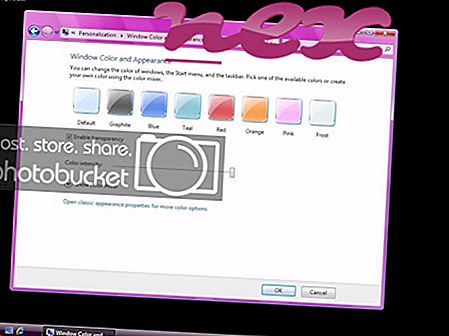Det är relativt lite känt om denna process enligt följande tekniska specifikationer.
Beskrivning: Nvscv32.exe är inte nödvändigt för Windows och orsakar ofta problem. Filen nvscv32.exe finns i mappen C: \ Windows \ System32. Kända filstorlekar i Windows 10/8/7 / XP är 20.480 byte (50% av alla händelser), 19.968 byte, 28.160 byte eller 19.456 byte.
Det finns ingen information om filens författare. Mjukvaran startar när Windows startar (se Registernyckel: MASKIN \ Kör, Kör, STANDARD \ Kör). Det är inte en Windows-kärnfil. Programmet har inget synligt fönster. Filen finns i Windows-mappen, men den är inte en Windows-kärnfil. Därför är den tekniska säkerhetsgraderingen 78% farlig ; men du bör också läsa användarrecensionerna.
Om nvscv32.exe finns i mappen C: \ Windows \ System32 \ drivrutiner är säkerhetsgraden 92% farlig . Filstorleken är 68 570 byte (66% av alla händelser) eller 68, 586 byte. Programmet har ingen filbeskrivning. Filen är inte en Windows-kärnfil. Programmet har inget synligt fönster. Nvscv32.exe är en okänd fil i Windows-mappen. Processen startar vid uppstart av Windows (se Registernyckel: MASKIN \ Kör, Kör, DEFAULT \ Kör). Processen använder portar för att ansluta till eller från ett LAN eller Internet. Nvscv32.exe kan övervaka applikationer.
Extern information från Paul Collins:
- "NVSystem32" krävs definitivt inte.
Viktigt: Du bör kontrollera processen nvscv32.exe på din PC för att se om det är ett hot. Vi rekommenderar Security Task Manager för att verifiera din dators säkerhet. Detta var en av de bästa nedladdningsvalen från The Washington Post och PC World .
Följande program har också visats vara användbara för en djupare analys: En säkerhetsuppgiftshanterare undersöker den aktiva nvscv32-processen på din dator och säger tydligt vad den gör. Malwarebytes välkända B-verktyg för skadlig programvara berättar om nvscv32.exe på din dator visar irriterande annonser och bromsar det. Denna typ av oönskade adware-program anses inte av vissa antivirusprogram vara ett virus och är därför inte markerat för sanering.
En ren och städad dator är nyckelkravet för att undvika PC-problem. Detta innebär att köra en skanning efter skadlig programvara, rengöra hårddisken med 1 cleanmgr och 2 sfc / scannow, 3 avinstallera program som du inte längre behöver, kontrollera om Autostart-program (med 4 msconfig) och aktivera Windows 5 automatiska uppdatering. Kom alltid ihåg att utföra periodiska säkerhetskopior, eller åtminstone ställa in återställningspunkter.
Om du upplever ett faktiskt problem kan du försöka komma ihåg det sista du gjorde eller det sista du installerade innan problemet dök upp för första gången. Använd kommandot 6 resmon för att identifiera processerna som orsakar ditt problem. Även för allvarliga problem, snarare än att installera om Windows, är du bättre på att reparera din installation eller, för Windows 8 och senare versioner, genomföra kommandot 7 DISM.exe / Online / Cleanup-image / Restorehealth. Detta gör att du kan reparera operativsystemet utan att förlora data.
hcdll2_ex.exe spirune.dll avira.systemspeedup.core.common.starter.exe nvscv32.exe systemku.exe f.exe listaryhook.dll verclsid.exe ~ tmpb.exe hsx_cnxt.sys camograpnet.exe